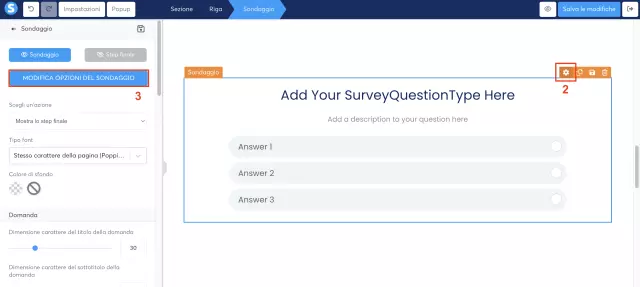Ritagliare un elemento da una foto non è affatto difficile, soprattutto se si hanno i programmi giusti. Alcuni di essi ti consentono di ritagliare una foto lungo il contorno in pochi clic del mouse.

Istruzioni
Passo 1
Apri Microsoft Paint per ritagliare il contorno della tua foto. Questa è un'applicazione standard del sistema operativo Windows, quindi sarà sicuramente sul tuo personal computer. Vai al menu del pulsante "Start", quindi "Tutti i programmi" e "Accessori". Trova Paint nell'elenco dei programmi.
Passo 2
Fare clic una volta con il tasto sinistro del mouse sull'icona del programma. Carica un'immagine al suo interno. Per tagliare lungo il contorno della foto, seleziona lo strumento Cornice standard. È rappresentato come un rettangolo punteggiato.
Passaggio 3
Seleziona l'area della foto che desideri ritagliare. Fare clic con il pulsante destro del mouse, selezionare "Taglia" nel menu contestuale o premere semplicemente la combinazione di tasti Ctrl + X.
Passaggio 4
Apri l'applicazione MS Photo Editor. È incluso nel pacchetto MS Office. Come con Paint, puoi selezionare solo un'area rettangolare. Carica la foto, seleziona lo strumento di selezione rettangolare. Seleziona l'area desiderata nell'immagine, quindi fai clic con il pulsante destro del mouse e seleziona "Taglia" o usa la stessa scorciatoia da tastiera Ctrl + X.
Passaggio 5
Scarica e installa Adobe Photoshop sul tuo personal computer. Fornisce tonnellate di strumenti per lavorare con diversi tipi di immagini. Utilizzando gli strumenti necessari, avrai accesso non solo a una selezione rettangolare dell'area desiderata, come nei due casi precedenti, ma anche per stabilire indipendentemente il bordo della selezione, nonché per selezionare automaticamente lungo il contorno dei colori. Per tagliare lungo un tracciato, seleziona lo strumento Lazo. Si trova nella barra degli strumenti sul lato sinistro dello schermo. Seleziona il tipo di cui hai bisogno (come hai già capito, ce ne sono 3).
Passaggio 6
Seleziona l'area di interesse nell'immagine e premi la scorciatoia da tastiera Ctrl + X. Usando una linea retta o un lazo magnetico, puoi regolare i confini dell'area coperta mentre selezioni.